Internet nie działa na komputerze na kablu ani przez router
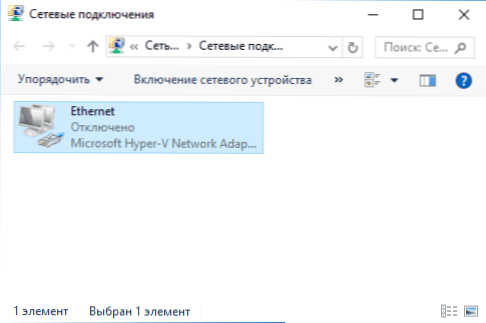
- 1692
- 488
- Janusz Baranowski
W tych instrukcjach - krok po kroku, co zrobić, jeśli Internet nie działa na komputerze z systemem Windows 10, 8 i Windows 7 w różnych scenariuszach: Internet zniknął i przestał się podłączyć bez powodu przez kabel dostawcy lub przez Router, przestał działać tylko w przeglądarce lub niektórych programach, pracuje nad starym, ale nie pracuje na nowym komputerze i w innych sytuacjach.
Uwaga: moje doświadczenie sugeruje, że w około 5 procent przypadków (i to nie jest niewiele) powód, dla którego Internet nagle przestał pracować z komunikatem „Nie połączone. Nie ma dostępnych połączeń „w dziedzinie powiadomień i„ kabla sieciowego ”na liście połączeń sugeruje, że kabel LAN naprawdę nie jest podłączony: sprawdź i ponownie połącz (nawet jeśli wydaje się to wizualnie, że nie ma problemów) kabel z złącze komputerowe i z boku złącza LAN na routerze, jeśli połączenie jest wykonywane przez niego.
- Co zrobić, jeśli Internet nie działa tylko w przeglądarce
- Sprawdzanie połączenia sieciowego Ethernet
- Sterowniki sieci komputerowej
- Włączenie karty sieciowej do BIOS (UEFI)
- Dodatkowe informacje
Internet nie tylko w przeglądarce
Zacznę od jednego z najczęstszych przypadków: Internet nie działa w przeglądarce, ale jednocześnie nadal łączą się z internetowym Skype i innymi komunikatorami, klientem, Windows może sprawdzić dostępność aktualizacji.
Zazwyczaj w takiej sytuacji ikona połączenia powiadomienia pokazuje, że istnieje dostęp do Internetu, chociaż w rzeczywistości tak nie jest.
Przyczyną w tym przypadku mogą być niepożądane programy na komputerze, zmienili ustawienia połączeń sieciowych, problemy z serwerami DNS, czasem nieprawidłowe zdalne antywirus lub zaktualizowane systemy Windows („duża aktualizacja” w terminologii systemu Windows 10) z ustalonym antywirusem.
Szczegółowo zbadałem tę sytuację w osobnym przewodniku: Witryny nie otwierają się, a Skype działa, szczegółowo opisuje sposoby rozwiązania problemu.
Sprawdzanie połączenia sieciowego w sieci lokalnej (Ethernet)
Jeśli pierwsza opcja nie jest odpowiednia dla Twojej sytuacji, zalecam wykonanie następujących kroków, aby sprawdzić Internet:
- Przejdź do Windows Connection, w tym celu możesz nacisnąć klawisze Win+R na klawiaturze, wpisz NCPA.Cpl I naciśnij Enter.
- Jeśli status połączenia jest „wyłączony” (ikona szarej), kliknij go za pomocą odpowiedniego przycisku myszy i wybierz element „Podłącz”.
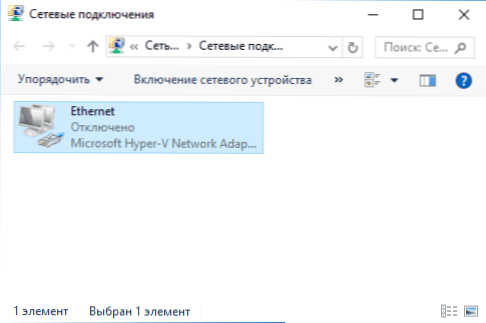
- Jeśli status niezidentyfikowanego połączenia sieciowego, zobacz instrukcje „niezidentyfikowane system Windows 7” i „Niezidentyfikowane system Windows 10”.

- Jeśli zobaczysz wiadomość, że kabel sieciowy nie jest podłączony - być może tak naprawdę nie jest podłączony ani słabo podłączony z boku karty sieciowej lub routera. Może to być również problemy ze strony dostawcy (pod warunkiem, że router nie jest używany) lub awarie routera.

- Jeśli lista nie ma połączenia Ethernet (połączenie w sieci lokalnej), z dużym prawdopodobieństwem przydajesz się do instalacji sterowników sieciowych karty sieciowej w instrukcjach.
- Jeśli status połączenia jest „normalny”, a nazwa sieci jest wyświetlana (sieć 1, 2 i t.D. lub nazwa sieci określonej na routerze), ale Internet nadal nie działa, wypróbujemy kroki opisane później.
Zastanówmy się nad paragrafem 6 - Połączenie w sieci lokalnej pokazuje, że wszystko jest w porządku (w tym nazwa sieci), ale nie ma Internetu (może to towarzyszyć komunikatowi „bez dostępu do Internetu” i żółte wykrzykniki Zaznacz obok ikony połączenia powiadomienia).
Połączenie w sieci lokalnej jest aktywnie, ale nie ma Internetu (bez dostępu do Internetu)
W sytuacji, w której działa połączenie kablowe, ale nie ma Internetu, możliwe jest kilka powszechnych powodów problemu:
- Jeśli połączenie jest przeprowadzane przez router: coś nie tak z kablem w porcie Wan (Internet) na routerze. Sprawdź wszystkie połączenia kablowe.
- Również w przypadku sytuacji z routerem: Ustawienia połączenia internetowego na routerze straciły, sprawdź (patrz. Konfiguracja routera). Nawet jeśli ustawienia są prawidłowe, sprawdź status połączenia w interfejsie internetowym routera (jeśli nie aktywnie, z jakiegoś powodu nie jest możliwe ustanowienie połączenia, być może poczucia poczucia trzeciego akapitu).
- Tymczasowy brak dostępu do Internetu przez dostawcę - tak się nie dzieje, ale tak się zdarza. W takim przypadku Internet będzie niedostępny na innych urządzeniach za pośrednictwem tej samej sieci (sprawdź, jeśli to możliwe), zwykle problem jest korygowany w ciągu dnia.
- Problemy z parametrami połączenia sieciowego (dostęp do DNS, parametry serwera proxy, parametry TCP/IP). Rozwiązania dla tego przypadku opisano w powyższych stronach artykułów, a w osobnym materiale Internet nie działa w systemie Windows 10.
Na czwartym punkcie tych działań, które możesz wypróbować w pierwszej kolejności:
- Przejdź do listy połączeń, naciśnij prawy przycisk w połączeniu internetowym - „Właściwości”. Na liście protokołów Wybierz „IP wersja 4”, kliknij „Właściwości”. Zainstaluj „Użyj następujących adresów serwerów DNS” i określ 8.8.8.8 i 8.8.4.4 odpowiednio (i jeśli adresy zostały już tam ustawione, to, wręcz przeciwnie, spróbuj „automatycznie uzyskać adres serwera DNS). Następnie wskazane jest wyczyszczenie pamięci podręcznej DNS.

- Przejdź do panelu sterowania (w prawym górnym rogu, w „Widok” Umieść „ikony”) - „Właściwości przeglądarki”. Na karcie „Połączenie” kliknij ustawienie sieciowe. Usuń wszystkie znaki, jeśli przynajmniej jeden zostanie zainstalowany. Lub, jeśli nie jest zainstalowany - spróbuj włączyć „automatyczną definicję parametrów”.

Jeśli te dwie metody nie pomogły, wypróbuj bardziej wyrafinowane metody rozwiązywania problemu z poszczególnych instrukcji podanych powyżej w czwartym akapicie.
Uwaga: jeśli właśnie zainstalowałeś router, podłączony go z kablem do komputera i nie ma Internetu na komputerze, a następnie z dużym prawdopodobieństwem, że nie skonfigurowałeś jeszcze poprawnie routera. Jak tylko się to skończy, Internet powinien pojawić się.
Sterowniki karty sieciowej i wyłączają LAN w BIOS
Jeśli problem internetowy pojawił się po ponownej instalacjach systemu Windows 10, 8 lub Windows 7, a także w przypadkach, w których nie ma połączenia w sieci lokalnej na liście złączy sieciowych, problem z wysokim prawdopodobieństwem wynika z faktu, że Niezbędne sterowniki karty sieciowej nie są instalowane. Rzadziej fakt, że adapter Ethernet jest odłączony na komputerze BIOS (UEFI).
W takim przypadku należy wykonać następujące kroki:
- Przejdź do menedżera urządzeń Windows, w tym celu naciśnij klawisze Win+R, wprowadź Devmgmt.MSC I kliknij Enter.
- W menedżerze urządzeń w elemencie menu „Wyświetl” włącz pokaz ukrytych urządzeń.
- Sprawdź, czy na liście „adapterów sieciowych” znajduje się karta sieciowa i czy na liście są jakieś nieznane urządzenia (jeśli nie ma, być może karta sieciowa jest wyłączona w BIOS).

- Przejdź do oficjalnej strony internetowej producenta płyty głównej komputera (patrz. Jak dowiedzieć się, która płyta główna na komputerze) lub, czy jest to komputer „markowy”, to na oficjalnej stronie internetowej producenta komputera i w sekcji „Obsługa” pobierz sterownik karty sieciowej. Zwykle ma nazwę zawierającą sieci LAN, Ethernet, sieć. Najłatwiejszym sposobem na znalezienie żądanej witryny i strony jest wprowadzenie żądania w wyszukiwarce, składającym się z komputera lub płyty głównej oraz słowa „obsługa”, zwykle pierwszym wynikiem jest oficjalna strona.
- Zainstaluj ten sterownik i sprawdź, czy internet zarobił.
Być może w tym kontekście będzie to przydatne: jak zainstalować sterownik nieznanego urządzenia (jeśli na liście dyspozytora zadań znajdują się nieznane urządzenia).
Parametry mapy sieci w BIOS (UEFI)
Czasami może się okazać, że adapter sieciowy jest odłączony w BIOS. W takim przypadku na pewno nie zobaczysz kart sieciowych w dyspozytorze urządzeń i połączeniu z sieci lokalnej na liście połączeń.
Parametry zbudowanej mapy sieciowej komputera mogą znajdować się w różnych sekcjach BIOS, zadaniem jest znalezienie i włączenie go (ustaw wartość włączoną). Tutaj może pomóc: jak przejść do BIOS/UEFI w systemie Windows 10 (odpowiednie dla innych systemów).

Typowe sekcje BIOS, w których może być pożądanym punktem:
- Advanced - sprzęt
- Zintegrowane urządzenia peryferyjne
- Konfiguracja urządzenia pokładowego
Jeśli w jednej z tych lub podobnych sekcji LAN (można nazwać Ethernet, NIC) Adapter jest wyłączony, spróbuj go włączyć, zapisz ustawienia i uruchom ponownie komputer.
Dodatkowe informacje
Jeśli w obecnym momencie nie było możliwe radzenie sobie z tym, dlaczego Internet nie działał, a także zarobić, następujące informacje mogą okazać się przydatne:
- W systemie Windows, w panelu sterowania - rozwiązywanie problemów istnieje sposób na automatyczne rozwiązanie problemów z połączeniem internetowym. Jeśli nie poprawia sytuacji, ale poinformuje opis problemu, spróbuj przeszukać Internet w tekście tego problemu. Jeden z wspólnych przypadków: Adapter sieciowy nie ma dopuszczalnych ustawień IP Ustawienia.
- Jeśli masz Windows 10, spójrz na następujące dwa materiały, możesz działać: Internet nie działa w systemie Windows 10, jak zresetować ustawienia sieci Windows 10.
- Jeśli masz nowy komputer lub płytę główną, a dostawca ogranicza dostęp do Internetu za pośrednictwem adresu MAC, powinieneś poinformować go o nowym adresie MAC.
Mam nadzieję, że niektóre z opcji rozwiązania problemu internetowego na komputerze na kablu pojawiły się Twoja sprawa. Jeśli nie, opisz sytuację w komentarzach, postaram się pomóc.

